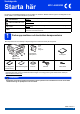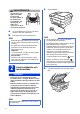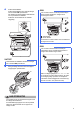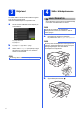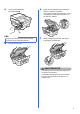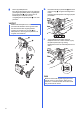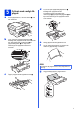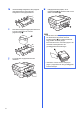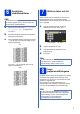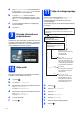Quick Setup Guide
Table Of Contents
- Snabbguide MFC-J6925DW
- Starta här
- 1 Packa upp maskinen och kontrollera komponenterna
- 2 Ansluta nätkabeln och telefonsladden
- 3 Välja land
- 4 Sätta i bläckpatronerna
- 5 Fylla på med vanligt A4-papper
- 6 Kontrollera utskriftskvaliteten
- 7 Ställa in datum och tid
- 8 Ange pappersinställningarna
- 9 Granska informationen på pekskärmen
- 10 Välja språk
- 11 Välja ett mottagningsläge
- 12 Ange personlig information (Fax-ID)
- 13 Överföringsrapport
- 14 Ställa in telefonlinjetypen
- 15 Ställa in kompatibilitet för telefonlinjetyp (VoIP)
- 16 Sommartid
- 17 Ställa in tidszon
- 18 Välja anslutningstyp
- För användare med USB-gränssnitt i Windows® (Windows® XP Home/XP Professional/Windows Vista®/Windows® 7/Windows® 8)
- För användare av USB-gränssnitt i Macintosh (Mac OS X v10.6.8, 10.7.x och 10.8.x)
- För användare med trådbundet Windows®-nätverksgränssnitt (Windows® XP Home/XP Professional/Windows Vista®/Windows® 7/Windows® 8)
- För användare av trådbundet Macintosh-nätverksgränssnitt (Mac OS X v10.6.8, 10.7.x och 10.8.x)
- För användare av trådlöst nätverksgränssnitt
- 19 Innan du börjar
- 20 Välja metod för trådlös installation
- 21 Konfiguration med cd-skivan (Windows® och Macintosh)
- 21 Manuell installation från kontrollpanelen med Inställningsguiden (Windows®, Macintosh och mobila enheter)
- 21 Konfiguration med en knapptryckning med WPS eller AOSS™ (Windows®, Macintosh och mobila enheter)
- Felsökning
- Installera drivrutinerna och programvaran (Windows® XP Home/XP Professional/Windows Vista®/Windows® 7/Windows® 8)
- Installera drivrutinerna och programvaran (Mac OS X v10.6.8, 10.7.x och 10.8.x)
- Installera tillvalsprogram Windows®
- För nätverksanvändare
- Övrig information
- Förbrukningsartiklar
- brother SWE
- Starta här
9
6
Kontrollera
utskriftskvaliteten
a När processen är klar visas Fyll på papper
och tryck på [OK]. på pekskärmen.
Tryck på OK.
b Kontrollera kvaliteten på arkets fyra färgblock
(svart/gul/cyan/magenta).
c Avsluta kvalitetskontrollen genom att trycka på
Ja om alla linjer syns klart och tydligt och gå
vidare till nästa steg.
Tryck på Nej om det saknas linjer och följ
stegen på pekskärmen.
7
Ställa in datum och tid
Datum och tid visas på pekskärmen. Du kan även
lägga till aktuellt datum och klockslag på varje
faxmeddelande som du skickar genom att ange Fax-
ID (se steg 12).
a Ange de två sista siffrorna i årtalet på
pekskärmen och tryck sedan på OK.
b Upprepa för månad och dag.
c Ange klockslaget på pekskärmen i 24-
timmarsformat.
d Tryck på OK.
8
Ange
pappersinställningarna
För att din maskin ska ge så bra utskrifter som möjligt
och mata korrekt pappersformat måste du ange
papperstyp och -format som överensstämmer med
papperen i pappersfacket.
Mer information om vilka papperstyper och
pappersformat som stöds finns i uuPappersformat
och -typ i den grundläggande bruksanvisningen
OBS
Om maskinen har två pappersfack säkerställer du
att det finns papper i fack 1, det övre facket, när
du kontrollerar utskriftskvaliteten.
OK
Dålig
(Till exempel 1 5 för 2015.)
OBS
Du kan ändra datum och tid när som helst. Mer
information finns i uuGrundläggande
bruksanvisning: Ställa in datum och tid
OBS
Du kan ändra det standardfack som maskinen
använder för utskrift av kopior eller mottagna fax.
(uuAnvändning av fack i kopieringsläget eller
Användning av fack i faxläget i den
grundläggande bruksanvisningen)